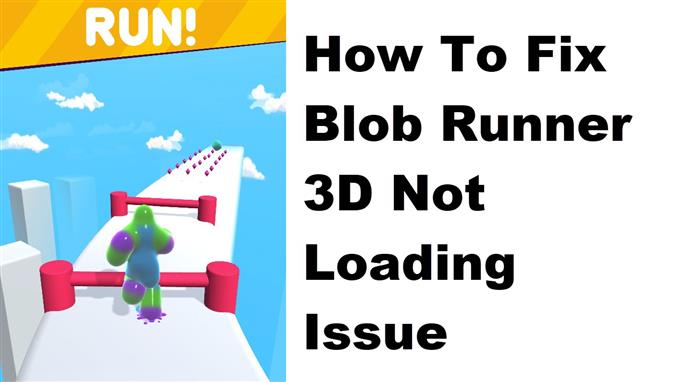Ci sono diversi fattori che possono impedire il caricamento di Blob Runner 3D sul tuo dispositivo mobile. Ciò può essere causato da una connessione Internet instabile o, a volte, da dati dell’app danneggiati. Per risolvere questo problema dovrai eseguire una serie di passaggi per la risoluzione dei problemi sul tuo telefono.
Blob Runner 3D è un gioco di corsa in cui raccogli le gelatine sul percorso per diventare un blob gigante. Dovresti assicurarti di evitare tutti gli ostacoli in quanto ciò scheggerà il blob facendogli perdere un braccio o un arto. Un altro aspetto interessante del gioco è che puoi personalizzare il tuo blob con diverse skin e cappelli fantastici. Questo è un gioco divertente da giocare e può essere scaricato gratuitamente dal Google Play Store.
Cosa fare quando il gioco Blob Runner 3D non si carica sul tuo telefono Android
Un problema che potresti incontrare quando provi a giocare a questo gioco è quando sembra non avviarsi ed è bloccato nella schermata di caricamento o nella schermata nera. Ecco cosa devi fare per risolvere questo problema.
Cose da fare prima:
- Riavvia il telefono.
- Assicurati che il tuo telefono sia in esecuzione con l’ultima versione del software.
- Assicurati che Blob Runner 3D sia aggiornato alla versione più recente.
- Assicurati che l’utilizzo dei dati sia attivato per Blob Runner 3D.
Metodo 1: svuota la cache e i dati di Blob Runner 3D
Una delle cause principali di questo problema sono i dati temporanei danneggiati memorizzati dal gioco. Per risolvere questo problema dovrai cancellare la cache e i dati dell’app. Tieni presente che i passaggi esatti da seguire potrebbero differire per il tuo dispositivo Android.
Tempo necessario: 3 minuti.
Rimozione dei dati temporanei del gioco
- Tocca Impostazioni.
Puoi farlo scorrendo verso l’alto dalla schermata Home, quindi toccando l’icona Impostazioni.
- Tocca App e notifiche.
Qui è dove puoi gestire le impostazioni della tua app.
- Tocca Visualizza tutte le app.
Questo elencherà tutte le app installate nel telefono.
- Tocca Blob Runner 3D.
Si aprirà la notifica di autorizzazione dell’app e le informazioni di archiviazione.
- Tocca Memoria e cache.
Questo aprirà l’archiviazione dell’app e le impostazioni di autorizzazione.
- Tocca Cancella spazio di archiviazione e Cancella cache, quindi assicurati di confermare la tua azione.
Ciò rimuoverà i dati temporanei memorizzati dall’app.
Una volta che l’app è stata ripristinata allo stato originale, prova a verificare se il problema persiste.
Metodo 2: disinstallare e reinstallare Blob Runner 3D per risolvere il problema di non caricamento
Se il problema di caricamento si verifica ancora, potrebbe essere già causato da un’app danneggiata. Per risolvere questo problema, devi semplicemente disinstallare l’app, quindi scaricare e installare una nuova versione dal Google Play Store.
Dopo aver eseguito i passaggi sopra elencati, risolverai con successo Blob Runner 3D che non si carica sul tuo telefono Android.
Visita il nostro canale Youtube di Androidhow per altri video sulla risoluzione dei problemi.
Leggi anche:
- Come risolvere il problema di caricamento dell’app Bee Network